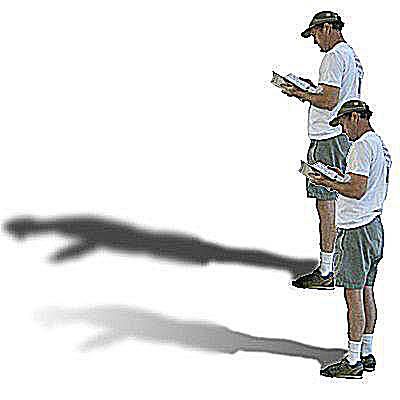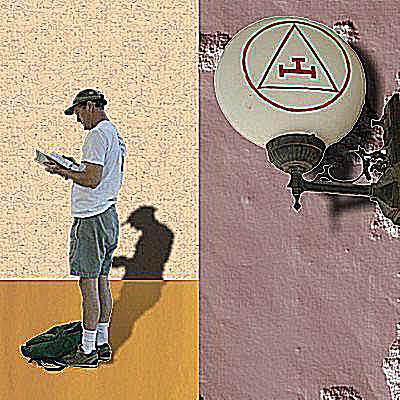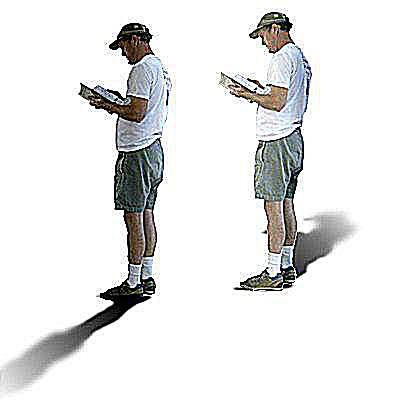Co vědět
- Identifikujte imaginární světelný zdroj a vrhejte stíny proti zdroji světla.
- Duplikujte objekt. Zkoste a protáhněte duplikát proti zdroji světla. Vyplňte černou nebo šedou barvou a naneste Gaussovské rozostření.
- Připevněte vrhaný stín k základně objektu a zbytek zkoste pryč od předmětu a zdroje světla.
Tento článek vysvětluje, jak vytvořit lepší vrhaný stín identifikací zdroje světla, duplikováním objektu a ukotvením stínu na povrch. Obsahuje informace o tom, jak vrhat stíny na pozadí.
Jak přidat perspektivu a rozměr pomocí vrhaných stínů
Stejně jako vržené stíny, i vrhané nebo perspektivní stíny dodávají zajímavost prvkům na stránce. Pracují na ukotvení prvků na stránce, spojují součásti kompozice dohromady a dodávají nádech realismu – i když jsou použity s nerealistickými objekty a kliparty. Vržené stíny dodávají perspektivu a rozměr. Prvním krokem je identifikace imaginárního zdroje světla.
Založte stíny na imaginárním světelném zdroji
Vržené stíny se tvoří, když objekt blokuje zdroj světla. Tvar předmětu se promítá ve stinné formě na povrchy opačné ke zdroji světla. Vytváření je obecně složitější než vržené stíny, vrhané stíny jsou stále relativně jednoduchým způsobem, jak vylepšit text a grafiku v rozvržení stránky a dát trojrozměrný vzhled plochému kusu papíru. Pokud záměrně nevytváříte fantasy svět, který porušuje pravidla světla a stínu, vrhejte své stíny pomocí rozumně umístěného imaginárního světelného zdroje založeného na realitě. Vrhejte svůj stín proti zdroji světla. Světelné zdroje, které svítí téměř přímo shora, mají tendenci vytvářet kratší stíny. Světla více na stranu předmětu vytvářejí delší stíny. Jasný paprsek vytváří výraznější stín, zatímco slabé světlo nebo rozptýlené osvětlení má za následek jemnější stíny.
Vytvářejte rychlé a snadné vrhání stínů
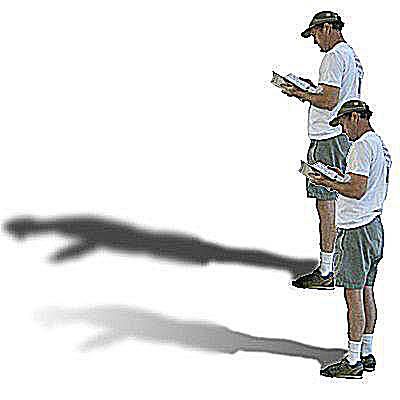 Jednoduché vrhané stíny jsou černé nebo šedé, poněkud zkreslené duplikáty objektu, které sahají od objektu přes viditelný nebo neviditelný povrch.
Jednoduché vrhané stíny jsou černé nebo šedé, poněkud zkreslené duplikáty objektu, které sahají od objektu přes viditelný nebo neviditelný povrch.
Nejjednodušší vrhaný stín:
- Vytvořte duplikát objektu.
- Otočte, zkoste a natáhněte duplikát proti směru imaginárního světelného zdroje.
- Vyplňte duplikát černou nebo šedou barvou.
- Naneste mírné rozmazání (a Gaussovské rozostření funguje dobře).
Skutečný vrhaný stín bývá v blízkosti objektu tmavší a ostřejší. Dále od objektu je méně světla blokováno, takže stín je světlejší a měkčí. Realističtější stín je možný s použitím gradientové výplně nebo slábnutí z temnoty do světla a následného selektivního rozmazání stínu – více rozmazání dále od objektu vrhajícího stín, méně rozmazání v blízkosti objektu.
Ukotvit objekty k povrchu
 Vržený stín (vlevo nahoře) nechává nástěnnou lampu plovoucí. Vržené stíny udržují lampu ukotvenou na zdi.
Vržený stín (vlevo nahoře) nechává nástěnnou lampu plovoucí. Vržené stíny udržují lampu ukotvenou na zdi.
Vržený stín vytváří iluzi, že se předmět vznáší před povrchem nebo nad ním. Vržený stín na světlo (vlevo nahoře) nepomůže ukotvit světlo ke zdi (viditelné nebo neviditelné). S vrhaným stínem zůstává stín přichycen k základně lampy, zatímco zbytek stínu se odkloní od lampy a na zeď. Díky stínu se plochá fotografie jeví jako trojrozměrná, ale ne jen plovoucí v prostoru. Pravý horní a dva spodní obrázky zobrazují jen některé z možných vrhaných stínů včetně pevných a blednoucích, tvrdých a měkkých okrajů.
Udělejte Cast Shadows součástí pozadí
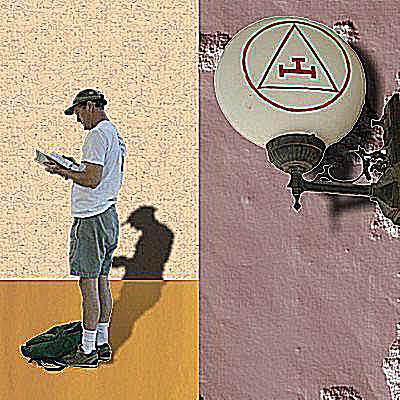 Nechte texturu a barvu pozadí prosvítat vrhanými stíny.
Nechte texturu a barvu pozadí prosvítat vrhanými stíny.
Skutečné stíny mohou pozadí ztmavit, ale nezakrývají ho. Pomocí průhlednosti nechte prosvítat barvy a textury pozadí. Když vrhaný stín zasáhne více povrchů, jako je země a zeď, změňte úhel stínu tak, aby odpovídal různým povrchům. Může být nutné vytvořit více vrhaných stínů a poté použít pouze část potřebnou pro každý jiný povrch, který prochází.
Spojte vrhané stíny s formálními stíny
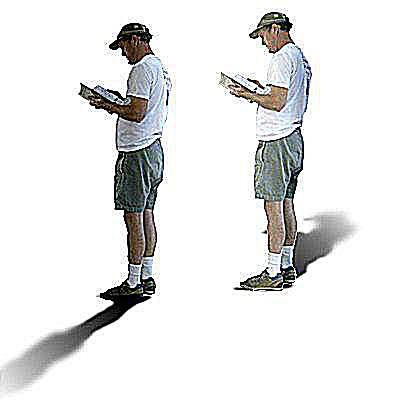 Všimněte si, jak je strana s vrhaným stínem o něco tmavší, stínovaná ve srovnání se stranou směrem ke zdroji světla.
Všimněte si, jak je strana s vrhaným stínem o něco tmavší, stínovaná ve srovnání se stranou směrem ke zdroji světla.
Když předmět vrhá stín, bude stranou od světla také stín. Tyto stíny jsou měkčí, často méně definované než vrhané stíny. Při vytahování osoby nebo jiného předmětu z původní fotografie na místo v rozvržení věnujte pozornost stínům a osvětlení na obrázku. Pokud vrhaný stín je v rozporu s existujícím stínováním na obrázku, možná budete muset použít ovládací prvky jasu, abyste vybrali části obrázku, abyste znovu vytvořili stíny formuláře, které odpovídají vašemu novému imaginárnímu zdroji světla.